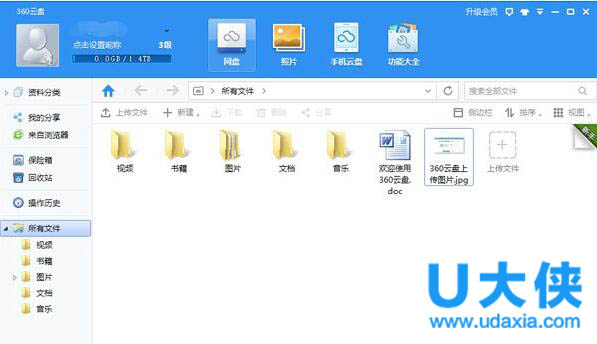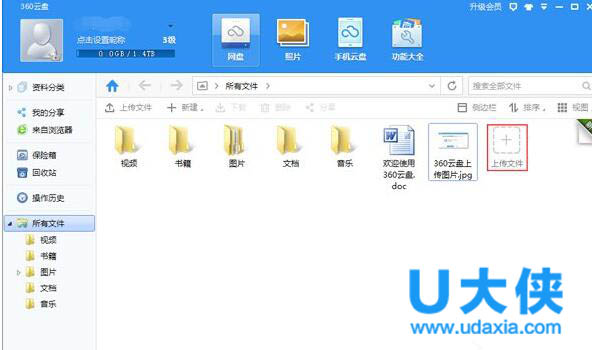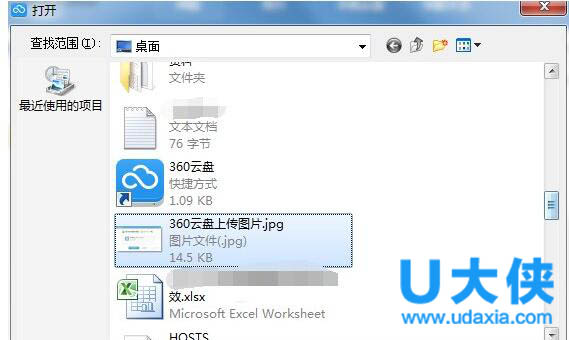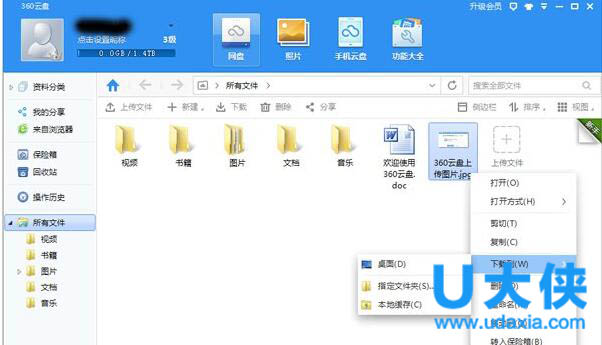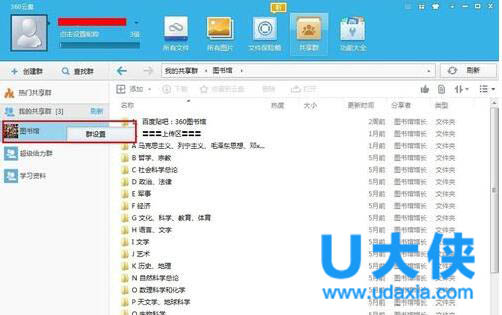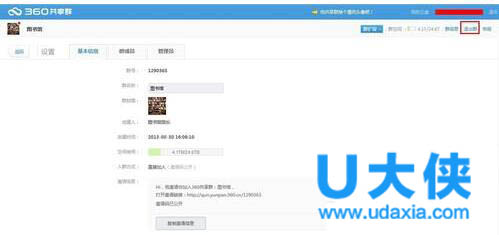360云盘共享群如何共享?360云盘共享群开通方法
360云盘共享群如何共享?众所周知,360云盘是一种云存储服务产品,有存储容量大、免费、安全、便捷的优点。360云盘还有一个很重要的功能就是共享群的功能,有了这个功能分享云盘存储资源将变得非常便捷,但是360云盘共享群如何开通,如何分享呢?下面,跟随小编一起来看看360云盘共享群开通方法。
开通360云盘共享群
1、点击360云盘导航处的共享群图标,然后再点击左边的创建群,即可。
2、填写好群号,及简介,确定即可。
3、此时,共享群已经创建好,记住自己的群号。
分享资料到360云盘共享群
1、进入到共享群,如果有多个群,需要选中目标群,以免分享到其他群,点击新建文件夹,创建名称即可。
2、再点击分享,然后可以从个人电脑上传资料,也可以从个人360云盘里的资料传到共享群。
如何退出共享群
1、选择要退出的群,右击,点击群设置。
2、进入到浏览器页面,看到右上角有个退出群,点击即可完成退出。
以上就是360云盘共享群开通方法,更多精彩继续关注系统部落官网。
相关文章
- 360云盘之前的数据能找回来吗?360云盘以前的照片怎么找回?
- 360云盘找回历史文件在哪里?360云盘找回历史文件教程
- 360云盘的作用和下载方式
- win7系统360云盘离线下载功能的使用方法
- 360云盘复活:收费/必须实名认证
- 360云盘如何使用?360云盘使用技巧介绍
- 360云盘如何上传?360云盘使用教程
- 360申请退款多久可以退回 360云盘会员费退款教程
- 360云盘会员怎么申请退款
- 电脑360云盘无法删除怎么办 360云盘的卸载方法
- 分享360云盘的介绍和下载方式
- 打开谷歌浏览器后出现的都是百度搜索页面该如何更换?
- edge浏览器怎么开启无痕浏览?
- edge浏览器打开首页是qq导航怎么办?
- 如何关闭edge浏览器自动更新?edge浏览器关闭自动更新的方法
- AMD发布肾上腺素23.4.3WHQL驱动,支持《星球大战绝地武士:幸存者™》
相关推荐
-
360云盘 V2.3.7.1238 电脑版

360云盘拥有15G的超大免费空间,能够存放30000份工作文档,7500张亲人的照片,或者3000首你最爱的歌曲,是一款功能强大的网盘工具。360云盘提供了存储容量大、免费、安全、便携、稳定的跨平台文件存储、备份、传递和共享服务,欢迎体验。
-
360云盘 V2.3.7.1225 官方版

360云盘是一款好用的网盘存储软件,使用该软件可以将软件应用、多媒体文件文档等各种内容及时放入网盘里,操作简单易上手,秒上传,节省了上传数据的时间,拥有存储容量大、免费、安全、便携、稳定等特色,有需要的用户快来下载体验吧。
-
360云盘 V2.3.6.1210 最新版

360云盘是一款360官方推出的云端储存工具,用户可以将重要的文件和照片视频等上传到云盘内进行保存,每个人都拥有免费的超大空间,极大程度上保障了我们的信息安全性,等用户有需要进行恢复的时候可以从云盘中进行恢复。
-
360云盘 V2.3.6.1210 官方版

360云盘是由360官方推出的分享式云存储网盘,通过使用该软件可以帮助用户提供超大的存储空间,为广大用户提供了存储容量大、免费、安全、便携、稳定的跨平台文件存储空间,用户可以随时随地进行备份,有需要快来下载体验吧。
-
Win10 KB5026361补丁包 官方版

微软正在发布适用于Windows 10 22H2的5月累积更新KB5026361 。此更新正在稳定频道中推出,其中包含安全修复和更改。并增加了更改语言设置时同步语言和区域设置的功能,介绍了变化用于防火墙设置并恢复任务栏上的搜索框体验。它还修复了 Xbox Adaptive Controller、Microsoft Edge、Windows Hello 身份验证和弹性文件系统 (ReFS) 的各种问题,并解决了各种安全漏洞。(非安全修复和更改先前于 4 月 25 日提供。)
-
Win11 KB5026368补丁包 官方版

KB5026368补丁是微软最新发布的5月累积更新补丁,更新KB5026368可将系统版本升级至22000.1936,此次更新带来了大量的内容修复,这里小编为大家提供KB5026368补丁下载,有需要的用户快来下载吧!